Minecraft nos ha dado años de diversión, pero es un juego que, más allá del apartado artístico, no destaca mucho en los gráficos. Afortunadamente, los shaders son herramientas que ayudan a elevar la calidad visual con nuevos efectos y modificaciones en gráficos. En este artículo compartimos 12 shaders que te recomendamos para Minecraft, de los mejores que puedes usar. En la medida de lo posible, aclaramos qué requisitos pide cada uno.
Nota: todos los shaders requieren OptiFine. Al final del artículo hablamos sobre esa herramienta y cómo instalar los shaders.
1. BSL Shaders
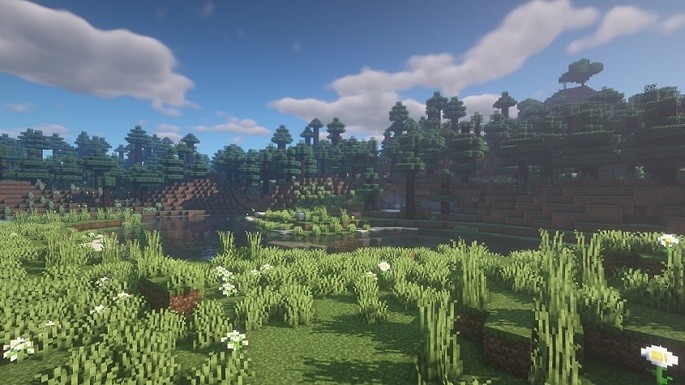
- Descarga el shader aquí.
- Versión de Minecraft recomendada: 1.7.10 o superior. Se recomienda usar la última versión disponible de OptiFine.
- Requisitos: tarjeta gráfica similar o superior a NVIDIA GeForce GTX 750.
BSL es uno de los mejores shaders que puedes activar para Minecraft. Es algo exigente comparado con otros shaders, pero el resultado es increíble. Puedes modificar bastantes parámetros a tu antojo, como el nivel de brillo, la oclusión ambiental, las sombras, el motion blur, etc.
También integra un sistema antialiasing y, si te apetece jugar con una estética de cómic, ¡puedes activar el cel shading!
2. SEUS Renewed
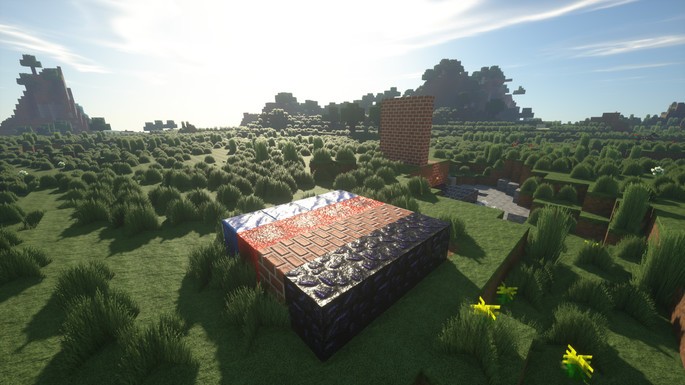
- Descarga el shader aquí. Puedes probar otras versiones de SEUS aquí.
- Versión de Minecraft recomendada: 1.11 en adelante, pues requiere OptiFine HD U F5 mínimo.
SEUS Renewed es un buen punto intermedio entre el rendimiento y la calidad gráfica. De todos los shaders, no es el que mejor calidad gráfica presenta ni el más optimizado, ¡pero el resultado es formidable! Mejora la calidad de la iluminación y su interacción sobre las superficies. En cierta manera, el acabado gráfico es similar a KUDA / ProjectLUMA, con algunos cambios.
De cara al futuro, el autor de SEUS Renewed también ha estado trabajando en SEUS PTGI. Esta versión presentará opciones gráficas como el ray tracing (trazado de rayos) sin necesidad de tener una RTX. ¡Se ve prometedor!
3. Complimentary Shaders

- Descarga el shader aquí.
- Versión de Minecraft recomendada: 1.15.2 o superior. El desarrollo del shader comenzó teniendo en mente las últimas versiones de Minecraft.
- Requisitos: funciona en prácticamente cualquier tarjeta gráfica; ahora, para algunas opciones necesitarás una tarjeta gráfica con buena potencia.
Complementary es un shader basado en BSL, por lo que comparte varias similitudes con dicho shader. La idea con Complementary es aportar una versión que se adapte bastante bien a diferentes configuraciones de PC. Presenta efectos visuales vistosos, limpios y de gran calidad. Varias de las opciones apenas impactan en los FPS. Para los fans de los buenos gráficos, ¡Complementary incluye opciones como iluminación y reflejos con trazado de rayos!
4. Chocapic13' Shaders

- Descarga el shader aquí.
- Versión de Minecraft recomendada: 1.12 o superior para las versiones V7, V8 y V9 del shader. V6 funciona con cualquier versión de Minecraft.
- Requisitos: si buscas tener más de 120 FPS con todas las opciones activadas, se recomienda tener AMD Radeon RX 570 o NVIDIA GeForce GTX 1060. Fuera de eso, es un shader que corre bien en muchas configuraciones de PC, incluso en PC de bajos recursos.
Chocapic13' Shaders posee varias opciones para PC con requisitos altos, como las nubes volumétricas o mejores efectos de iluminación y sombra. Para usar este shader en todo su esplendor (con V8 Ultra o V9.1 Extreme), necesitas un buen PC. ¡No hay vuelta de hoja! No obstante, las versiones V6 y V7 se pueden configurar de manera que puedas lograr un buen resultado sin quemar tu PC.
Si buscas la mayor calidad gráfica, Chocapic13' Shaders es una de las mejores opciones.
5. Beyond Belief Shaders

- Descarga el shader aquí.
- Versión de Minecraft recomendada: 1.12 en adelante. En principio funciona en cualquier versión, pero no se han hecho tests y es posible que haya problemas en versiones más antiguas.
- Requisitos: cualquier tarjeta gráfica vale, excepto las de Intel (como Intel HD Graphics). No funciona en Mac.
Beyond Belief Shaders lleva en desarrollo durante varios años, y el objetivo es claro: ofrecer mejores efectos de iluminación y agua. El mar y la lluvia se ven más realistas, y la coloración de la luz tanto de día como de noche te permitirá ver mejor incluso en lugares oscuros. Otras características que añade Beyond Belief Shaders son las nubes volumétricas y el motion blur.
Como extra, también tiene opción de cel-shading, que sirve para darle un toque de dibujo animado.
6. Sildur's Shaders

- Descarga el shader aquí.
- Versión de Minecraft recomendada: las variantes Vibrant y Enhanced son compatibles con versiones desde 1.7.10 hasta la actual. La variante Fabulous solo es compatible con 1.16 y superior.
- Requisitos: los requisitos cambian según la versión de Sildur's Vibrant. Lite y Medium son perfectos para PC con bajos recursos.
Sildur's Shaders se compone de tres variantes: Vibrant, Enhanced y Fabulous. En nuestro caso, queremos recomendarte Vibrant. En la imagen puedes ver un ejemplo de cómo se potencia cada color por una saturación más elevada. Aunque es el elemento más llamativo, ¡las características del shader no terminan ahí! También añade luces volumétricas, bloom (brillo) u oclusión ambiental, entre otras opciones.
Si tienes curiosidad, puedes probar Enhanced, que es una versión mejorada de los gráficos estándares de Minecraft. Si optas por Fabulous, un shader similar a Enhanced, procura leer las instrucciones, pues se instala de un modo diferente a la mayoría de los shaders.
7. Vanilla Plus Shader

- Descarga el shader aquí.
- Versión de Minecraft recomendada: 1.12 en adelante.
- Requisitos: una tarjeta gráfica compatible con OpenGL 4.0 o superior. Es un shader ideal para PC con pocos requisitos. Intel HD 5000 Graphics o anterior no son compatibles con este shader.
En caso de que no te interese cambiar mucho los gráficos de Minecraft, Vanilla Plus es una buena opción. Este shader se encarga de mejorar las sombras, nubes, niebla y en parte la iluminación. También modifica los colores de modo que el resultado final sea ligeramente más brillante al aspecto visual estándar del juego.
8. Oceano Shaders

- Descarga el shader aquí.
- Versión de Minecraft recomendada: 1.7.10 en adelante.
Oceano Shaders es definitivamente el más brillante y vistoso de todos los shaders. Los colores son muy vivos, con el agua como el elemento más importante (¡de ahí el nombre!). Si te apetece jugar a Minecraft con un toque más tropical, alegre y con una calidad más que decente, Oceano Shaders te da eso sin exigir mucha potencia a tu PC.
9. Nostalgia Shader

- Descarga el shader aquí.
- Versión de Minecraft recomendada: 1.12 o superior.
- Requisitos: una tarjeta gráfica nVidia o AMD que al menos soporte OpenGL 4.0.
Nostalgia es un shader que busca replicar el aspecto visual de algunos shaders de primera generación, es decir, de los primeros que salieron para Minecraft. ¡No se queda ahí! A su vez, ofrece efectos y opciones gráficas modernas para darle al apartado visual un acabado tremendo. Funciona genial en PC de bajos recursos, pero los que gozan de un PC potente disfrutarán de sombras dinámicas, niebla y nubes volumétricas, y efectos de luz, entre otros detalles.
10. KUDA-Shaders

- Descarga el shader aquí. Baja hasta la sección KUDA Shaders - Download para descargar los archivos.
- Versión de Minecraft recomendada: cualquiera, pero eso depende de la versión de OptiFine que quieras usar.
- Requisitos: no hay requerimientos oficiales; sin embargo, se ha reportado que una gráfica similar a NVIDIA GTX 960 sirve para que el shader funcione en la máxima calidad.
KUDA es un shader que se centra en modificar el sistema de iluminación, de modo que le da un buen lavado de cara a Minecraft. Lleva varios años parado en pos de otro proyecto (ProjectLUMA), mas es una gozada jugar día tras día con este shader. Debido al juego de luces, sombras y rangos de colores que utiliza KUDA, los colores cálidos se ven potenciados.
¡Y hemos de decir que el agua se ve impresionante!
11. ProjectLUMA

- Descarga el shader aquí. Baja hasta la sección ProjectLUMA Shaders - Download para descargar los archivos.
- Versión de Minecraft recomendada: para un óptimo funcionamiento, se debe utilizar la última versión de OptiFine que haya disponible. Procura tener la versión de Minecraft acorde a OptiFine.
ProjectLUMA es la continuación de KUDA-Shaders. Respecto al predecesor, presenta algunos cambios en opciones gráficas pero el mejor punto es que se está trabajando para que el shader, a nivel general, sea menos exigente. Por nuestra parte, recomendamos probar tanto este shader como KUDA y ver por ti mismo cuál de los dos prefieres.
12. Continuum + Stratum

- Descarga el shader aquí. Es un proyecto caro, por lo que deberás pagar para usar las versiones más recientes.
- Requisitos: lee bien los requisitos para Continuum y los requisitos para Stratum. ¡Ambos son exigentes!
¿Buscas un shader que te dé la mayor calidad visual posible? ¡Utiliza Continuum y Stratum! En el caso de Continuum, hablamos de un shader que mejora a Minecraft hasta parecerse a un juego de la actualidad. Los efectos que posee son dignos de obras maestras visuales, en especial si tienes una placa de vídeo compatible con ray tracing. Pero, para ello, ¡necesitarás un buen PC!
Stratum es un paquete de recursos que debe ser usado junto a Continuum. Estos recursos habilitan una mayor sensación de profundidad en las texturas, además de aumentar la resolución de las mismas.
Cómo instalar los shaders en Minecraft
Primer paso
Lo primero que conviene hacer es descargar e instalar OptiFine. Esta herramienta permite que Minecraft vaya más rápido y añade soporte a mejoras gráficas, como texturas HD y varios efectos. Descargarás un archivo ejecutable .jar, así que procura abrirlo con Java.
La versión de OptiFine dependerá de la que emplees en Minecraft y/o del shader que quieras instalar. En todo caso, usualmente se recomienda instalar una de las últimas versiones de OptiFine. Aunque no es necesario para los shaders, es útil utilizar Forge si vas a instalar varios mods.
Segundo paso
Elige el shader que quieras, descarga el archivo y no lo extraigas. ¡Mantén el shader dentro del archivo comprimido! Después, inicia Minecraft con OptiFine. Dirígete a "Opciones", entra luego en las opciones de vídeo y finalmente "Shaders...". Abajo a la izquierda verás un botón para la carpeta de los shaders. ¡Presiona en ese botón!
Tercer paso
Se te abrirá una ventana con la carpeta "AppData\Roaming\.minecraft\shaderpacks". Coloca ahí dentro el archivo comprimido que has descargado y vuelve a Minecraft. Si todo ha salido bien, ¡el archivo que acabas de añadir aparecerá en la lista de Shaders! Selecciónalo, y ya habrás activado el shader.
Aunque puedes cambiar las opciones del shader en ese mismo menú de Minecraft, aconsejamos que lo hagas cuando estés dentro de una partida. Así podrás ver los cambios en tiempo real. No dudes en jugar con las configuraciones gráficas hasta encontrar el rendimiento óptimo y la mejor calidad visual. ¡Disfrútalo!
No dudes en visitar otros artículos de Minecraft que tenemos en Liga de Gamers:
- Casas de Minecraft: Ideas para hacer casas modernas, mansiones y más
- Mods para Minecraft imprescindibles para PC
- Todos los comandos principales de Minecraft
- Descubre cómo detener o activar la lluvia y cambiar el clima en Minecraft
- Las mejores semillas de Minecraft
- Skins de Minecraft impresionantes para descargar







